建模光束, 支持, 在SkyCiv Beam中加载和加载
您可以在其中建立模型 SkyCiv梁 只需几个简单的步骤. 只需添加一个光束, 指定横截面, 指定支持, 然后施加你的负荷. 您也可以选择在模型中添加铰链.
本文档将涵盖:
1. 添加梁
使用左侧菜单, 点击“梁”按钮. 在光束长度字段, 输入光束的长度,然后点击“添加”.
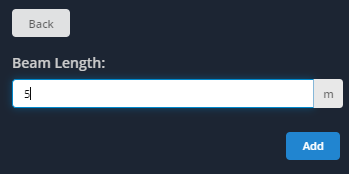
光束将被添加到屏幕上指定的长度. 存在X轴以显示长度 (在这种情况下5m):
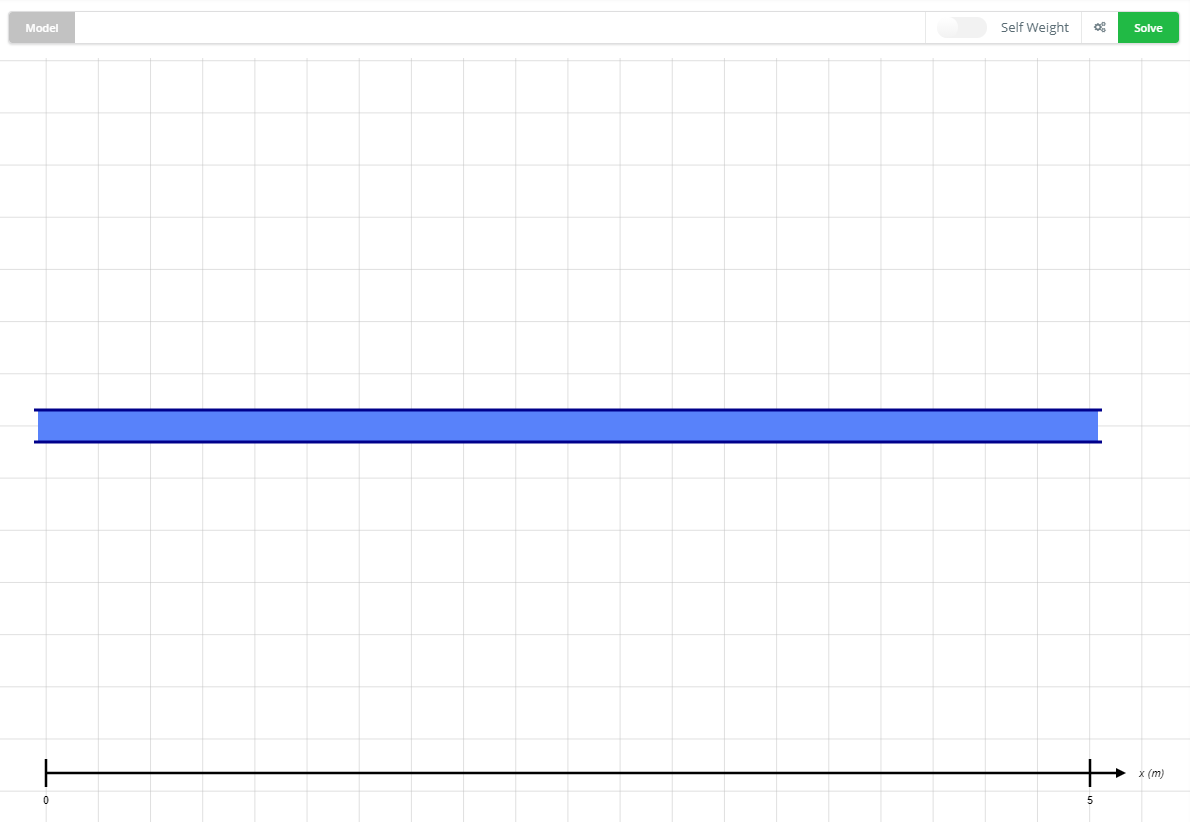
2. 添加/编辑部分
点击左侧的“部分”按钮,打开一个面板,询问您要如何指定您的部分. 有两种选择, 使用“截面构建器”以图形方式确定截面尺寸或使用库形状, 或输入杨氏模量的值 (Ë) 和惯性矩 (从). 下一节将详细介绍如何使用“节生成器”. 对于这个例子, 只需输入屏幕截图中所示的值. 请注意,表单字段支持科学计数法. 完成后点击“返回”.
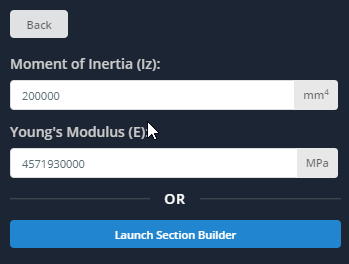
请注意,右表将填充梁截面信息. 如果“形状”字段, '深度', “中心Y”, 和“材料’ 显示‘不适用’ 这是因为未使用“节生成器”.
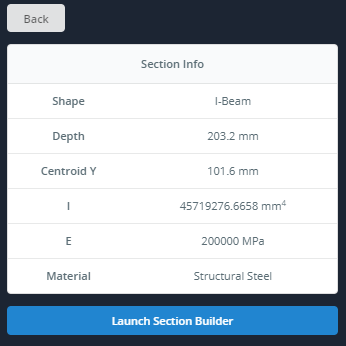
3. 增加支持
点击左侧菜单上的“支持”按钮,弹出一个面板,要求您选择一种支持类型以及在何处应用. 有 4 支持类型可供选择:
- 引脚支持
- 托辊支撑
- 固定支持
- 弹簧支撑 (还需要弹簧刚度值)
对于支持位置, 该字段要求从梁的左侧开始的距离以施加支撑. 您可以使用水平X轴作为指导. 在这个例子中, 在梁的最左侧应用“固定支撑” (即. 在 0 米). 完成后点击“添加”.
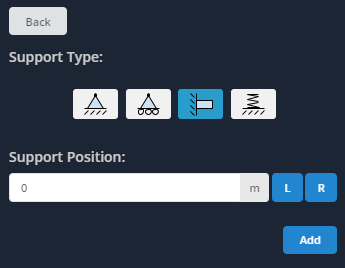
重复此操作以获取“ Pin支持”’ 在光束的中间 (即. 在 2.5 离左边米).
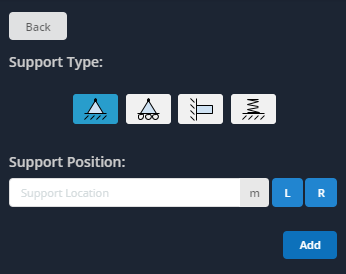
支架将添加到屏幕, 如下所示.
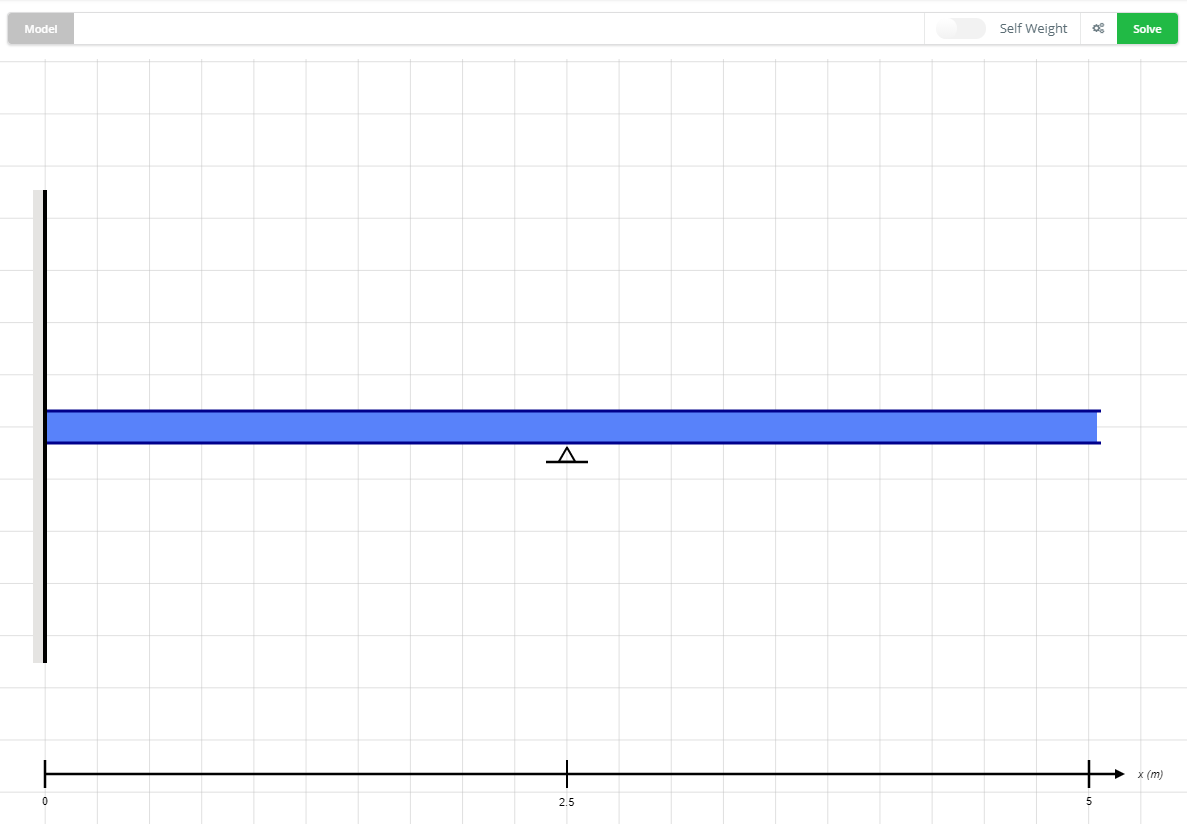
4. 加点荷载
点击左侧的“点荷载”按钮,弹出一个面板,要求您选择方向, 位置, 和点负载的大小. 在这个例子中, 申请 10 kN点负荷, 指向下方, 在 1.25 距光束左边数米. 注意,幅度必须为正值. 方向箭头将允许您指定适当的方向 (下, 向上, 或成角度). 完成后点击“添加”.
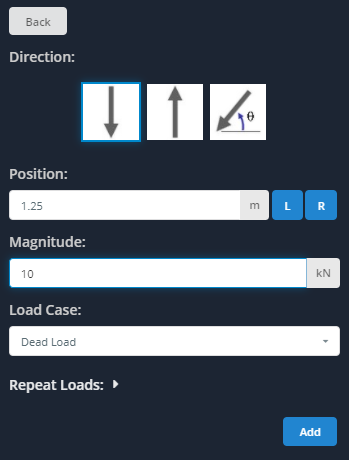
点载荷将被添加到屏幕, 如下所示.
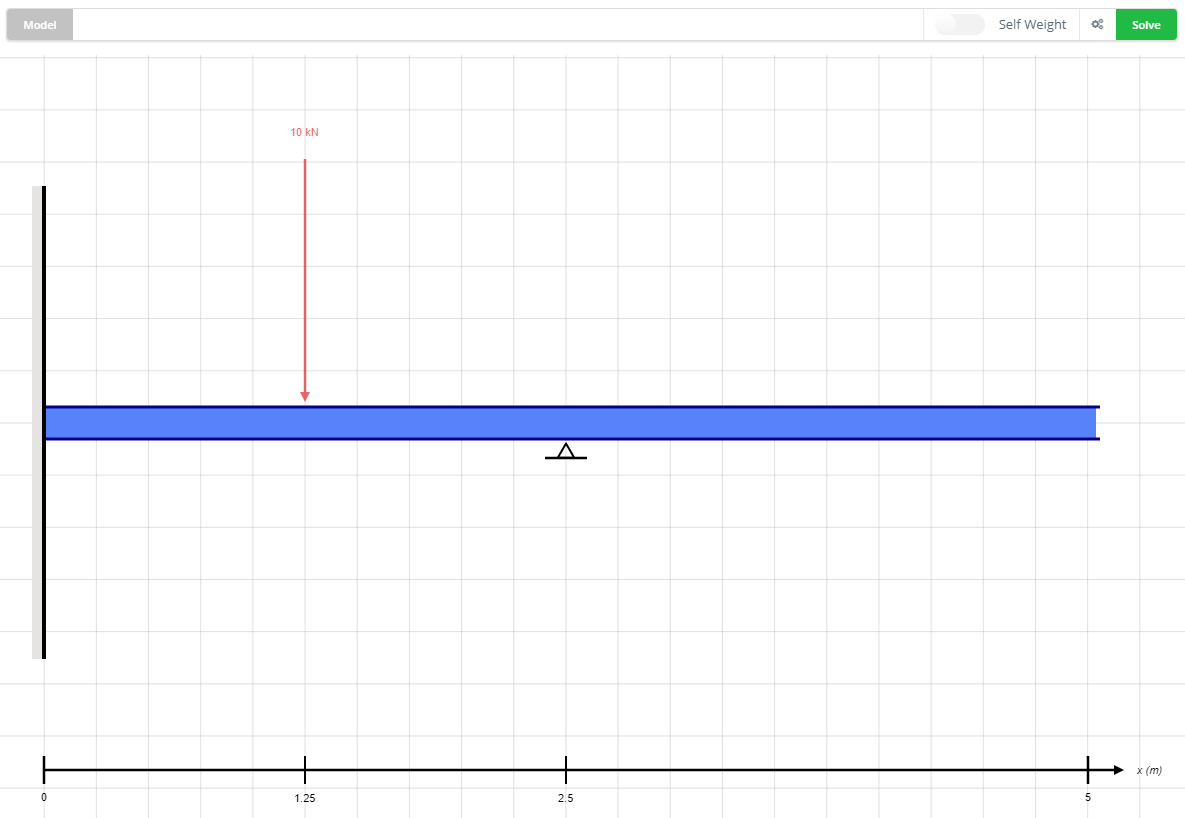
5. 增加时刻
点击左侧的“时刻”按钮,弹出一个面板,要求您选择方向, 位置, 和大小 (类似于指定点载荷). 在这个例子中, 申请 5 kN.m时刻 3.75 m沿光束沿逆时针方向. 再次, 请注意,必须将值输入为正数. 完成后点击“添加”.
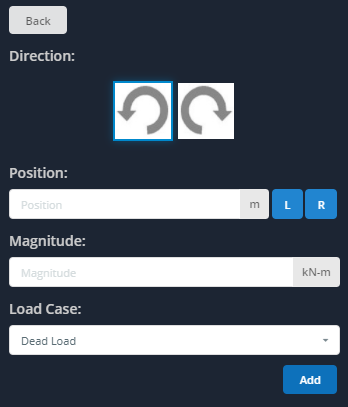
此刻将被添加到屏幕上, 如下所示.
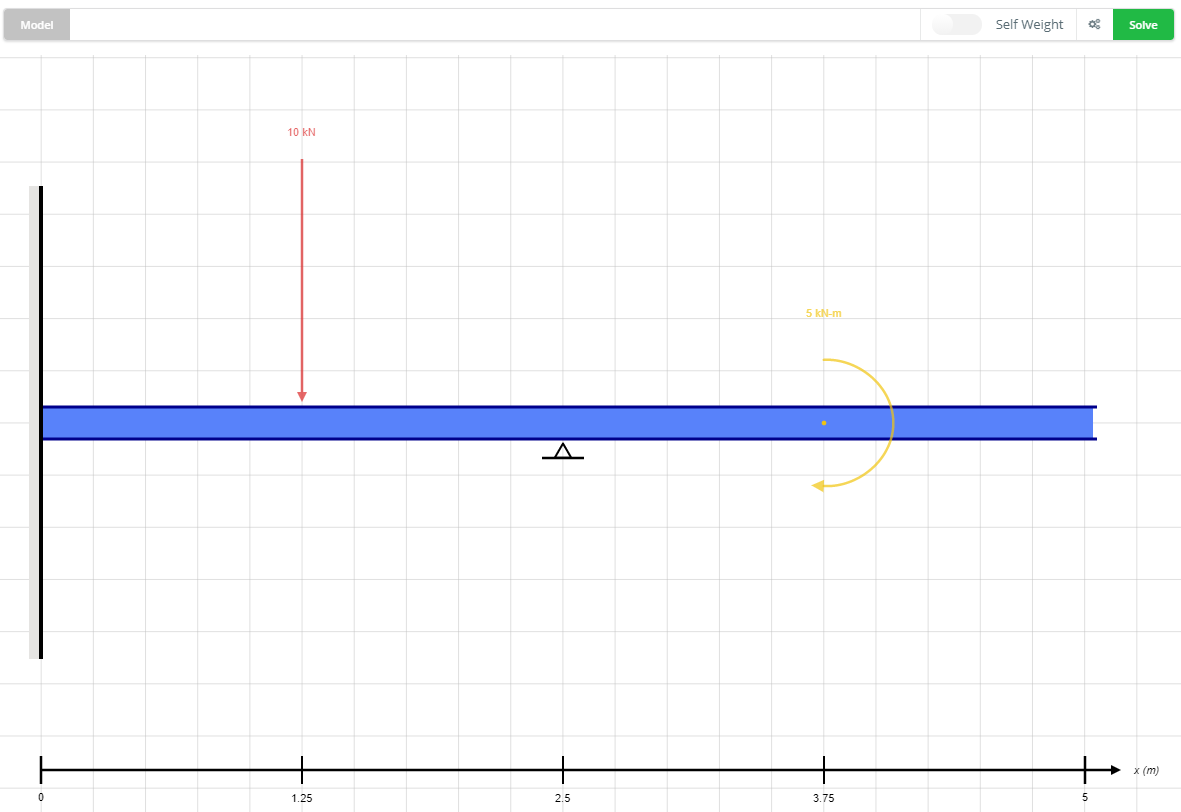
6. 添加分布式负载
点击“分布式负载’ 左侧的按钮调出一个面板,要求您选择载荷的开始和结束值’ 位置和大小. 对于这个例子, 指定之间的非均匀分布负载 2 m和 3 米, 幅度为 5 kN / m和 10 千牛/米, 分别. 点击“添加’ 等结束了.
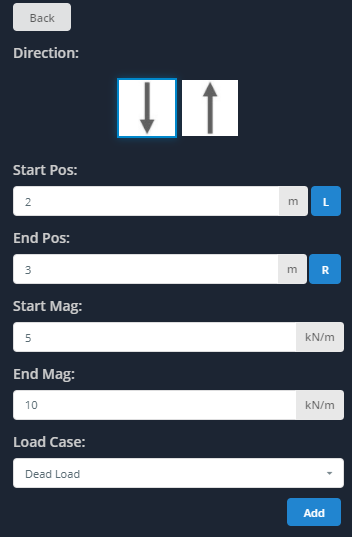
非均匀分布的负载将被添加到屏幕, 如下所示. 均匀分布的负载 (UDL) 可以通过输入相等的幅度来指定.
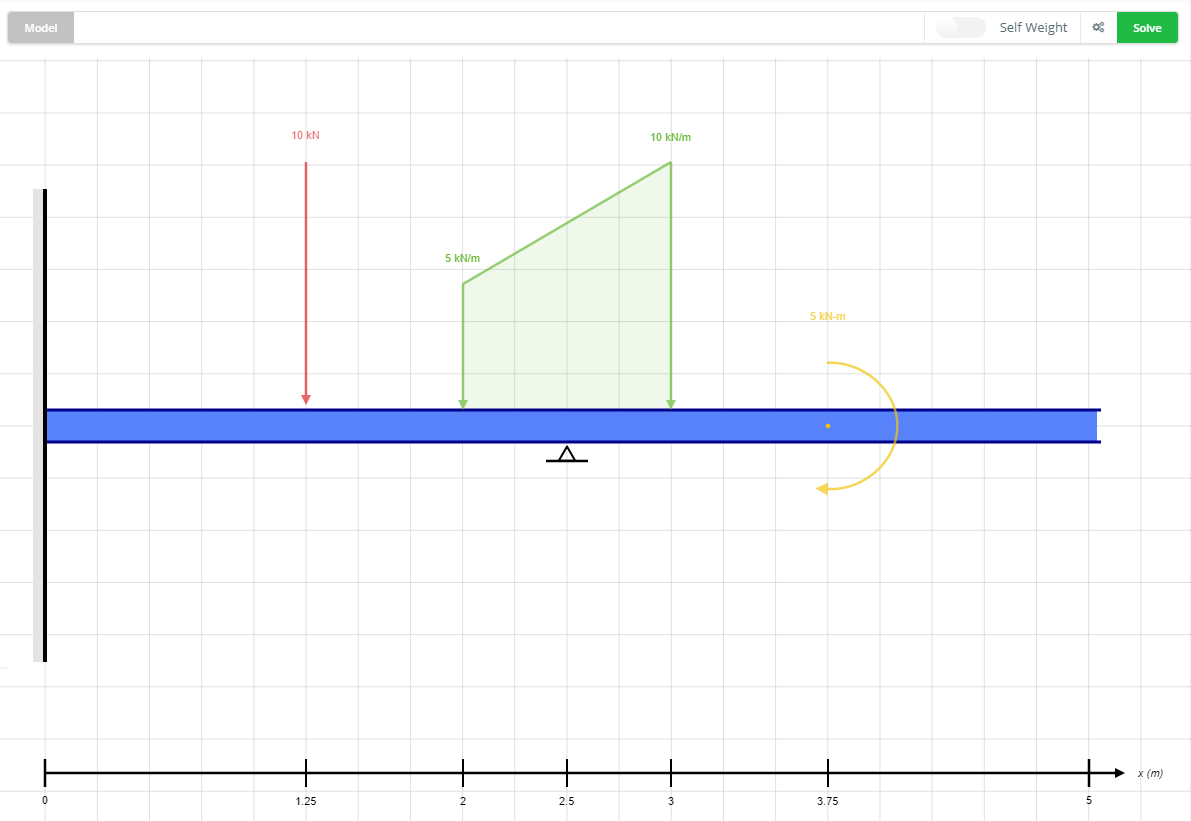
7. 添加铰链 (可选的)
点击“铰链’ 左侧的按钮以调出面板,要求您指定铰链在梁中跨内的位置. 请注意,不能在梁的端点或支撑位置指定铰链. 对于这个例子, 指定铰链在 0.625 从左边m. 点击“添加’ 等结束了.
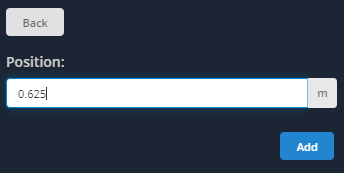
铰链将添加到屏幕, 如下所示.
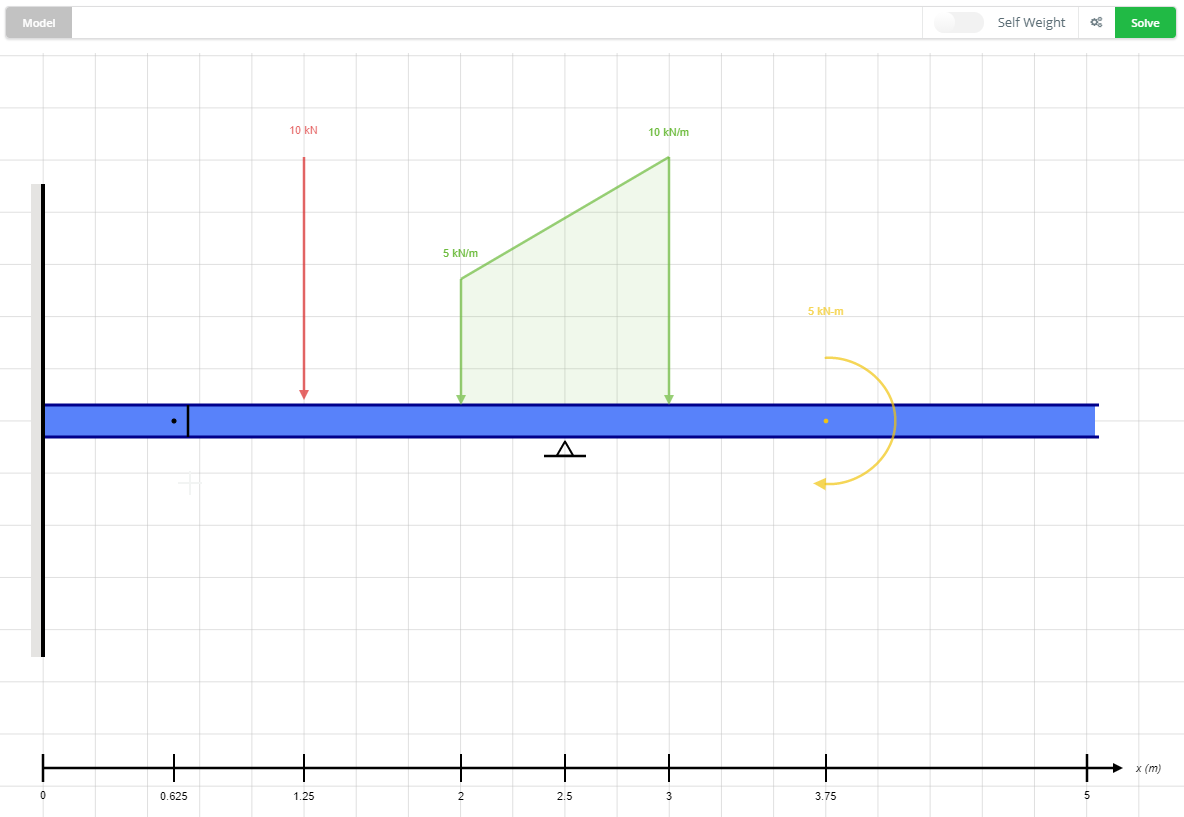
8. 添加荷载组合 (可选的)
如果您的模型需要荷载组合, 点击左侧的“荷载组合”按钮,弹出荷载组合表. 从这张桌子, 您可以根据表格顶部列出的工况定义荷载组合. 可以从编辑器的下拉菜单中为每个荷载分配一个荷载工况.
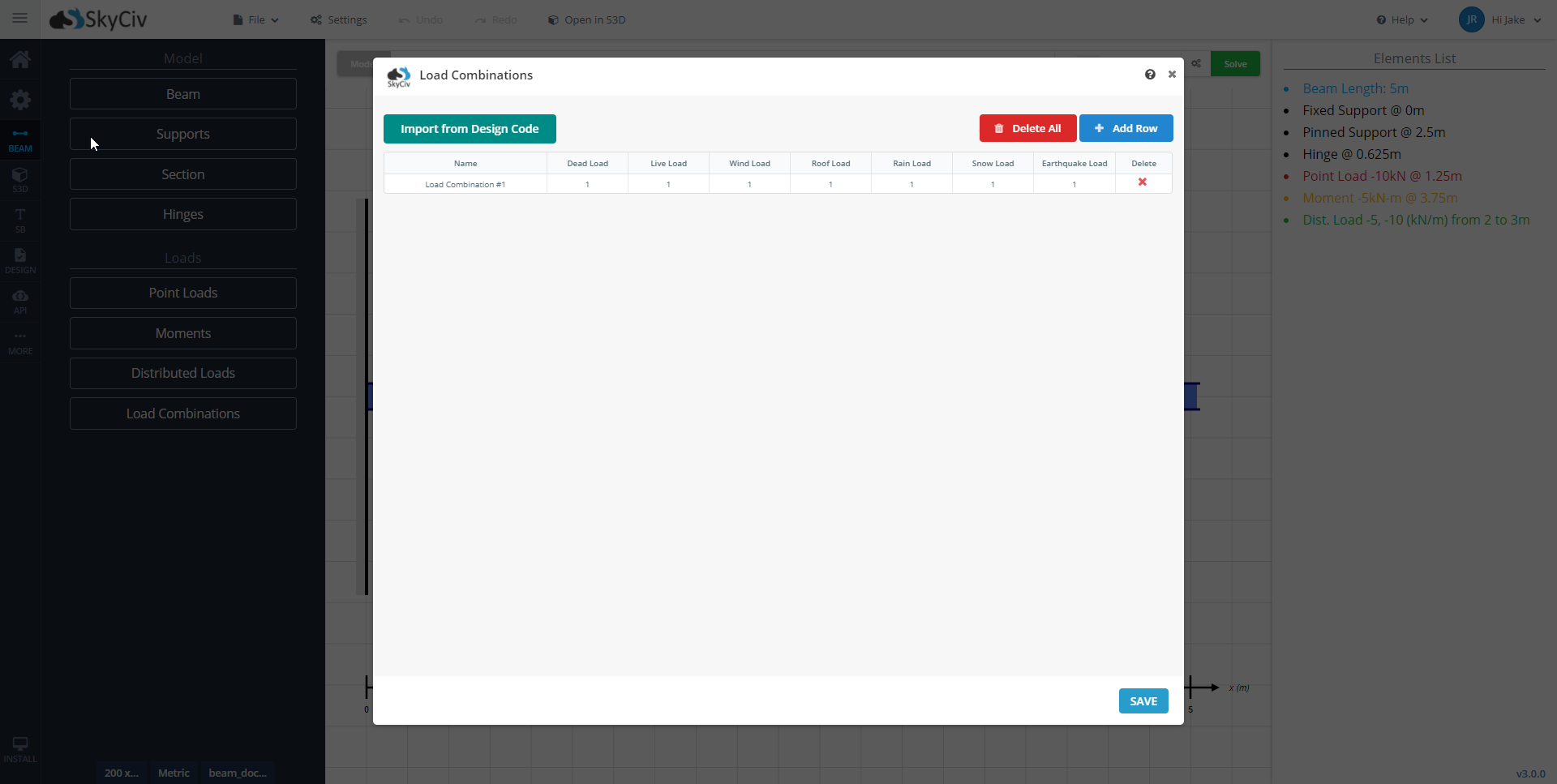
载荷组合也可以从指定的设计代码中导入. 导入荷载组合, 从设计代码中选择“导入’ 在“加载表”屏幕的左上方.
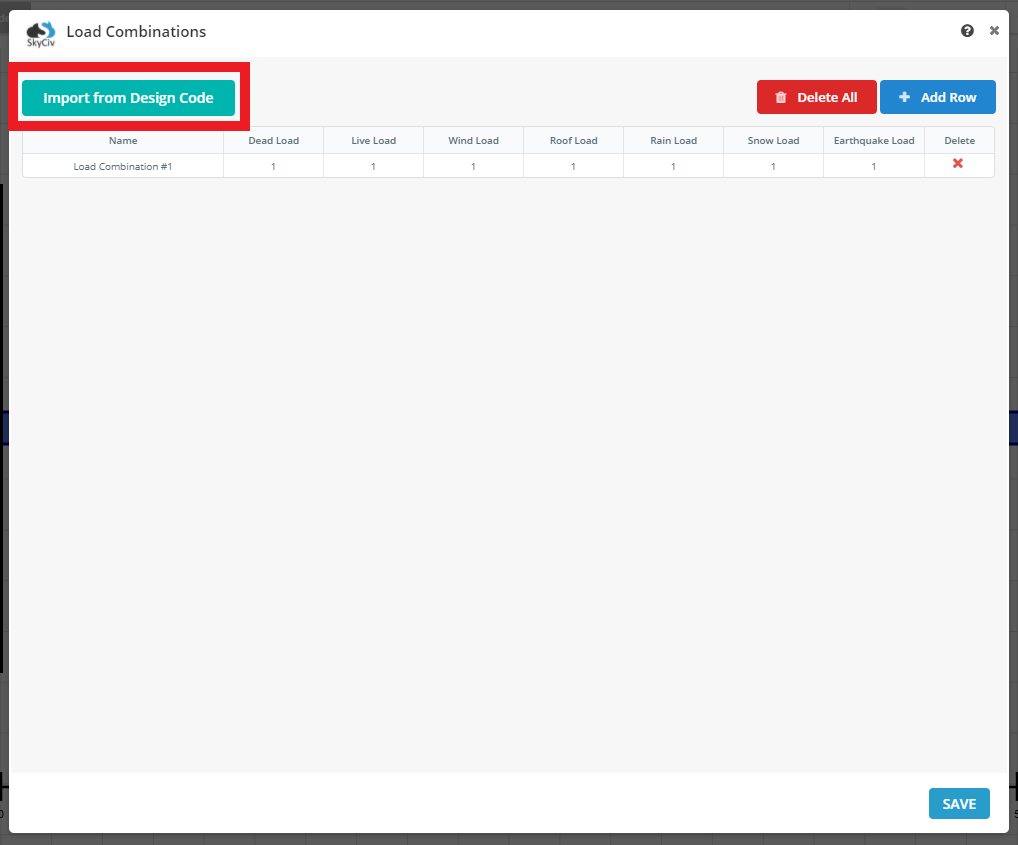
从“选择设计代码”框中的下拉列表中选择国家和设计代码。. 点击“显示’ 产生荷载组合. 您可以分配工况并选择要执行的荷载组合. 一旦对荷载组合感到满意, 选择“导入’ 将组合加载到表格中.
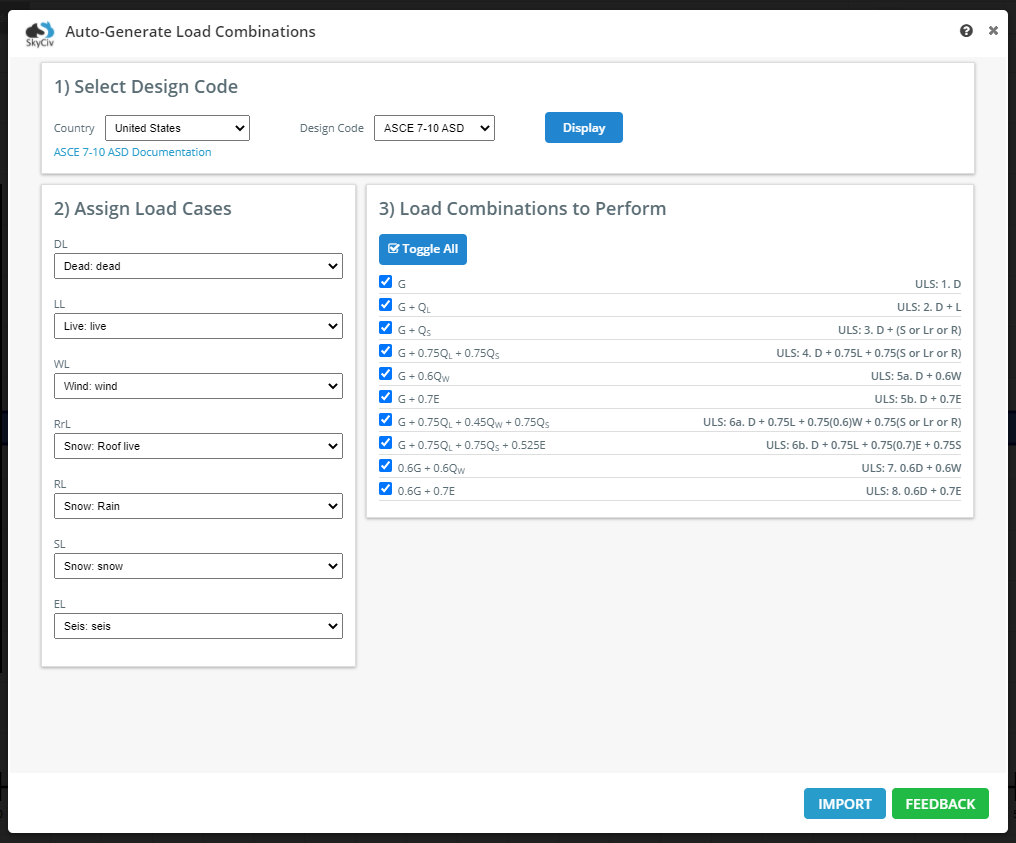
准备好确认表格中的荷载组合后, 选择“保存’ 将组合导入模型.
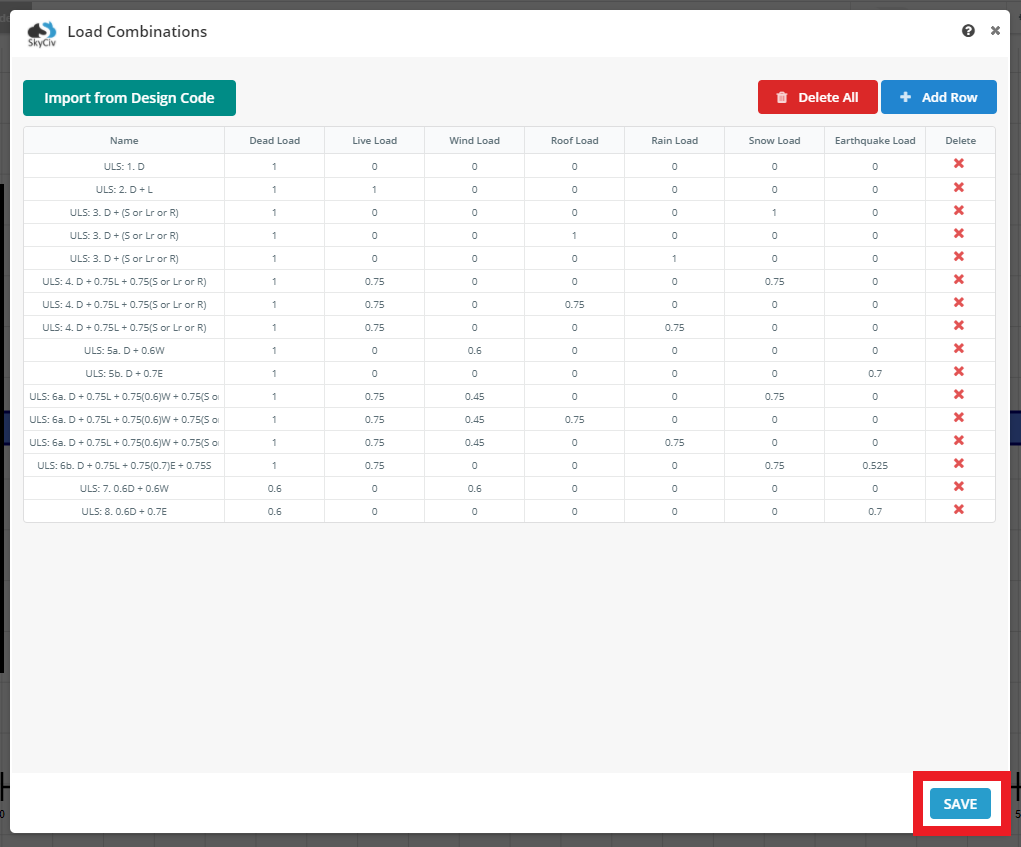
9. 添加自重 (可选的)
可以使用模型右上方的切换开关将自重添加到模型中. 模型中必须存在有效部分才能添加自重.
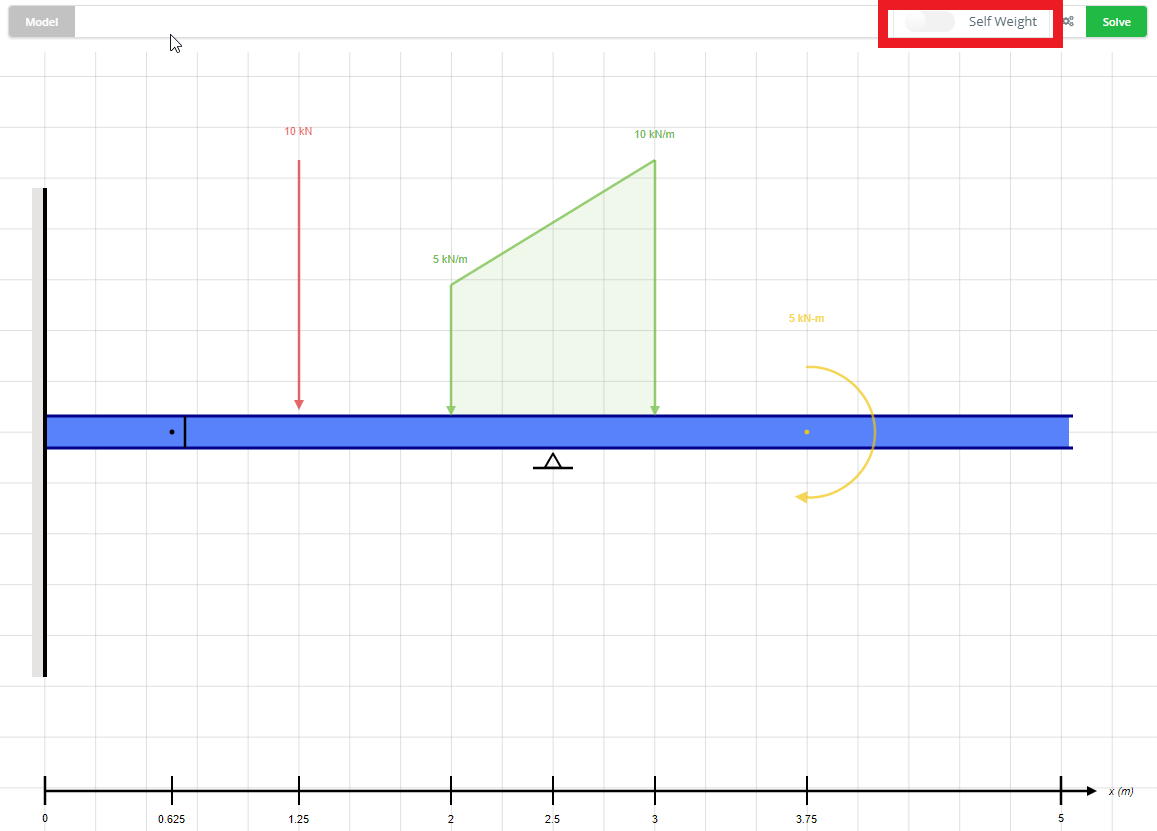
注意: 自重计为恒载 (DL) 用于荷载组合
10. 编辑和删除元素 (可选的)
通过从右侧面板上的列表中选择元素,可以对任何输入进行编辑. 将鼠标悬停在要编辑的元素上,然后单击以在编辑器左侧面板元素中打开该元素。. 从左面板, 您可以使用输入来调整元素,也可以使用输入字段右下角的红色删除按钮将其删除.
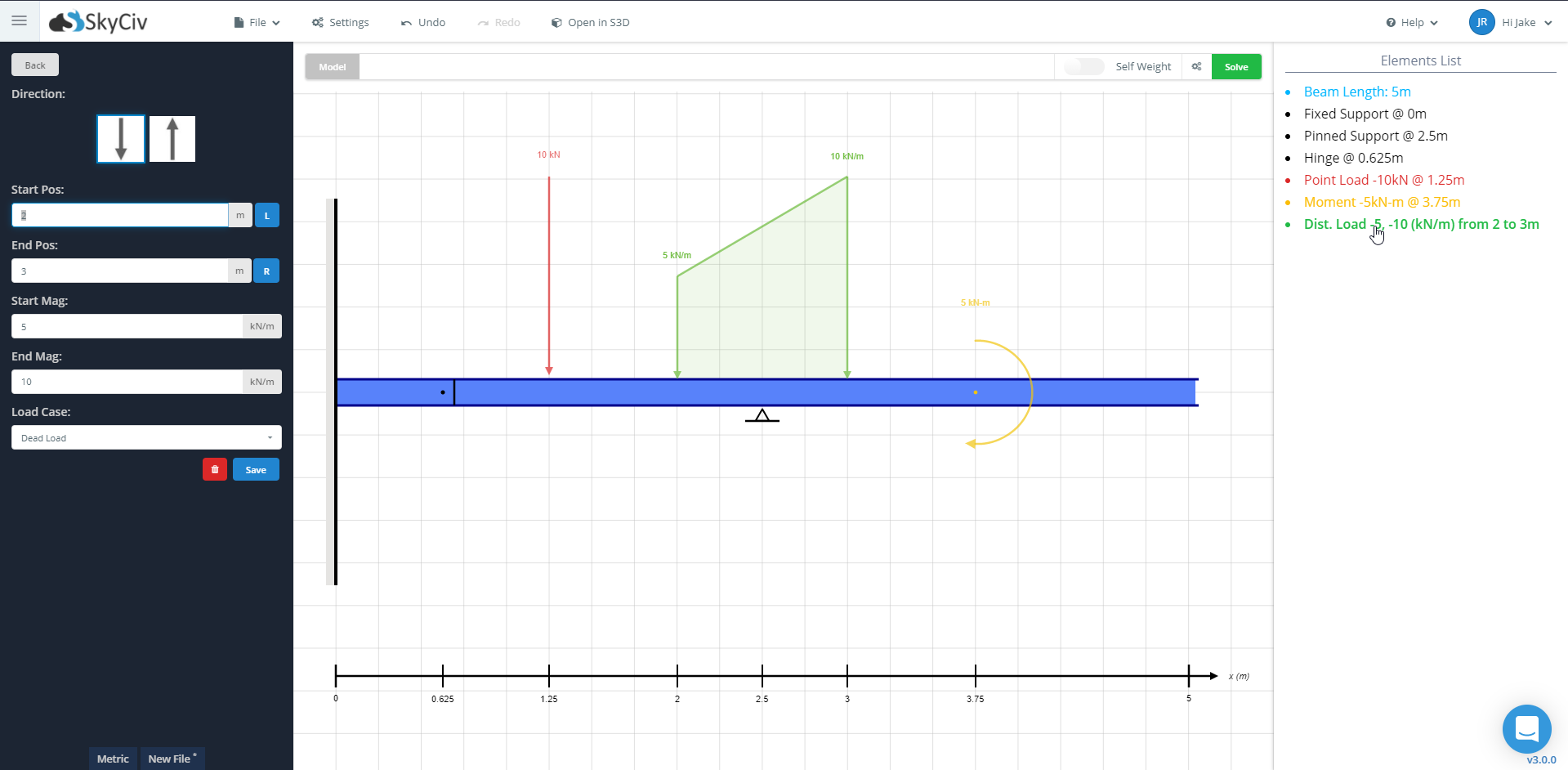
11. 在S3D中打开 (可选的)
如果您希望在SkyCiv Structural 3D中运行分析或设计, 您可以从建模页面导出梁模型. 点击“在S3D中打开”, 然后您的光束模型将在浏览器的新标签页中以S3D模型的形式打开. 请参阅 S3D文档 使用此软件.
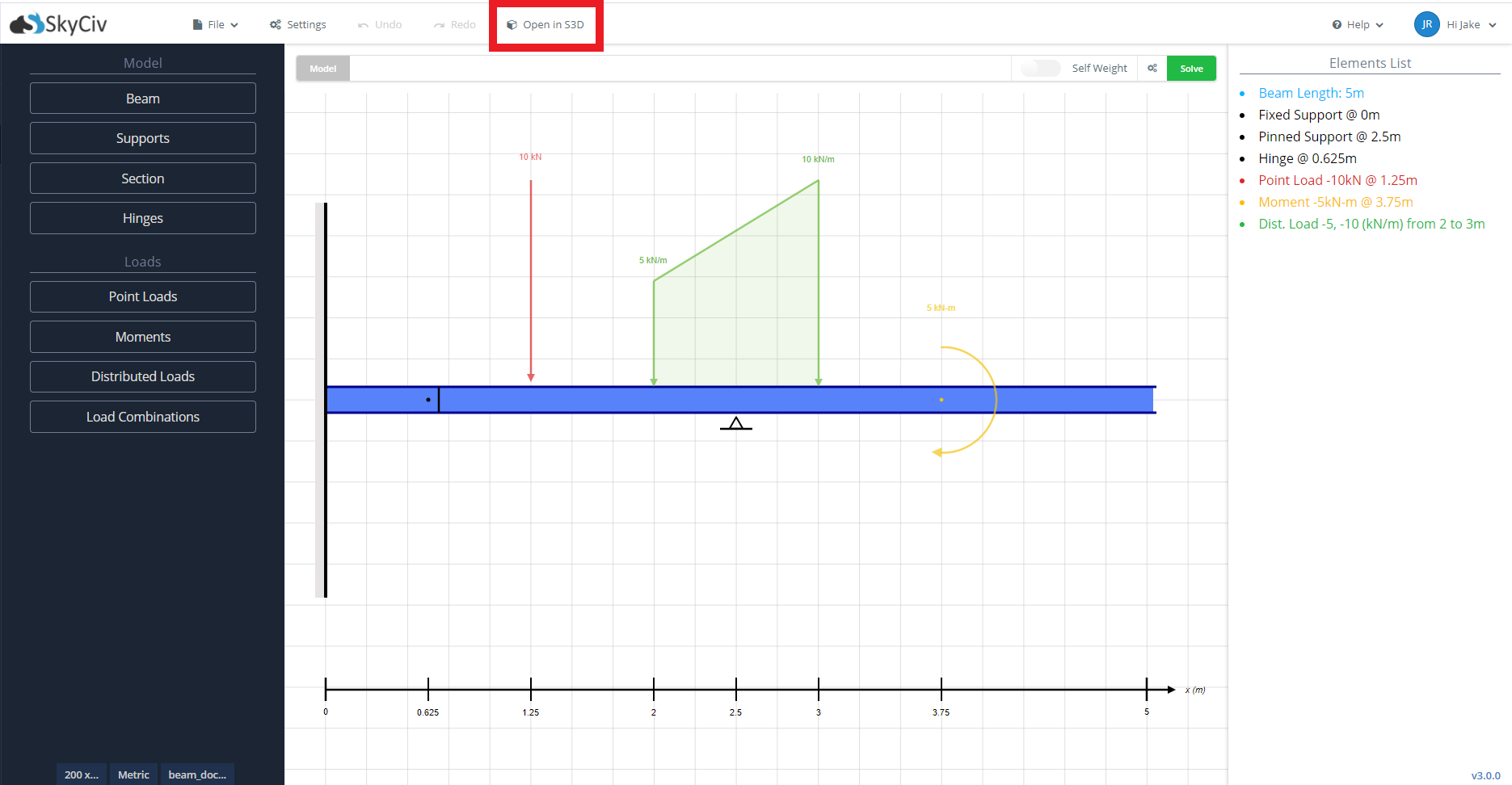
11. 向梁元素添加注释 (可选的)
您可以在梁模型中添加注释以供日后参考. 注释可以添加到所有负载, 支持, 和模型中的铰链. 向梁元素添加注释, 单击模型图或右侧“元素列表”上的元素。’ 对于这个例子, 我们将使用梁左侧的固定支撑. 在左侧输入面板上打开元素后, 您可以在右上角找到添加注释按钮.
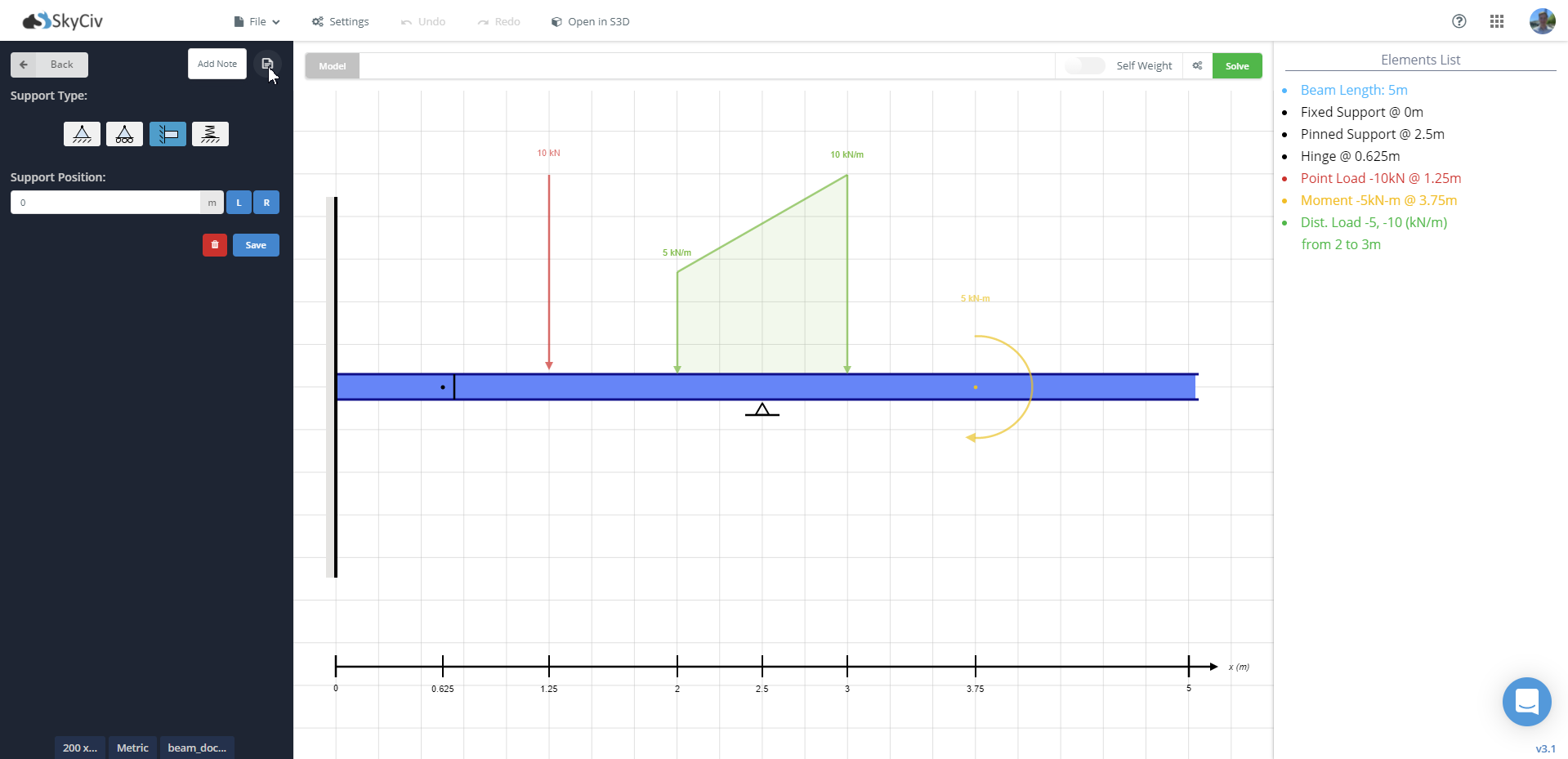
单击此按钮可显示此支持的注释输入. 单击模型图或右侧“元素列表”上的元素。. 确保保存模型,以便保存笔记以备将来参考.
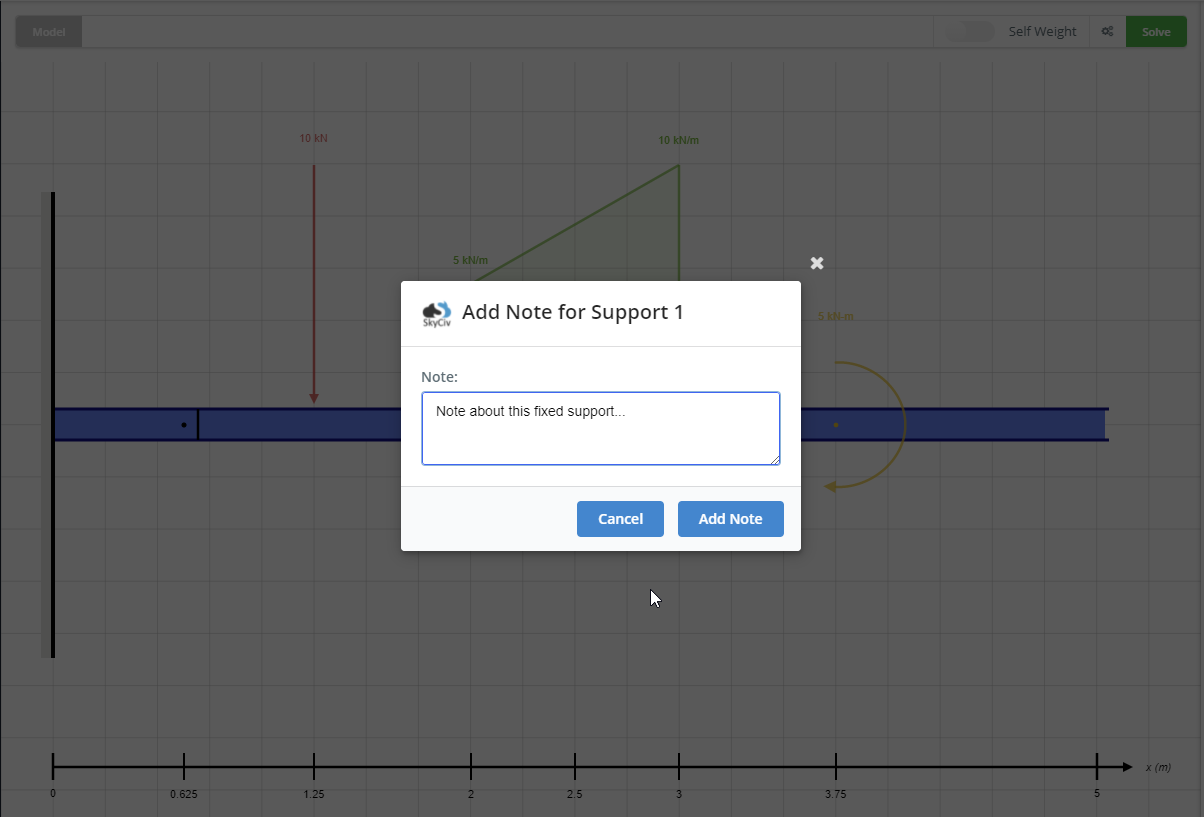
单击模型图或右侧“元素列表”上的元素。’ 单击模型图或右侧“元素列表”上的元素。. 通过重新访问注释按钮, 您可以编辑您的注释并查看所有模型注释.
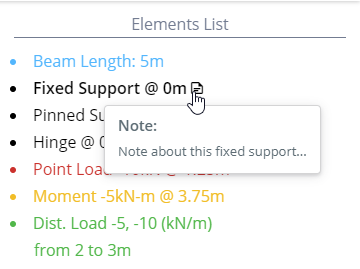
免费试用光束计算器
还是不确定? 免费试用 光束解算器 瞥见 SkyCiv Beam 可以提供什么. 该工具允许您计算反应, 剪力, 弯矩, 悬臂梁或简支梁的挠度和应力, 全部免费! 所以现在测试一下!

